路由器無法連網絡地址-(路由器無法連網絡地址出錯)
發布時間:2025-04-22 文章來源:xp下載站 瀏覽:
| 路由器(Router)是連接兩個或多個網絡的硬件設備,在網絡間起網關的作用,是讀取每一個數據包中的地址然后決定如何傳送的專用智能性的網絡設備。 (路由器無法連網絡地址錯誤) 當許多朋友使用電腦時,他們會遇到提示IP地址錯誤,網絡無法連接提示,如果你從網絡上找到教程,許多教程教你如何通過路由器正確查詢IP地址,然后重新填寫,或者計算機IP地址獲取方式設置為DHCP盡管這種方法確實有效,但是操作步驟比較麻煩,這篇文章教你一個簡單的方法。 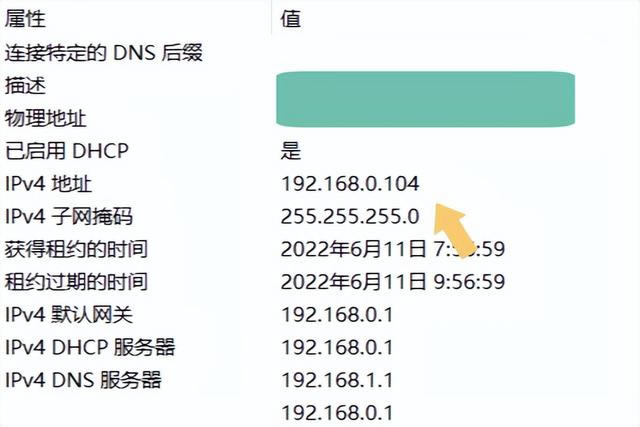 一、設置 打開電腦,進入電腦系統桌面,按鍵盤上的Win X”組合鍵。  一、設置  打開電腦,進入電腦系統桌面,按鍵盤上的Win X組合鍵: 打開電腦,進入電腦系統桌面,按鍵盤上的Win X組合鍵:按下組合鍵后,會彈出菜單,找到設置選項,打開它。如下圖: 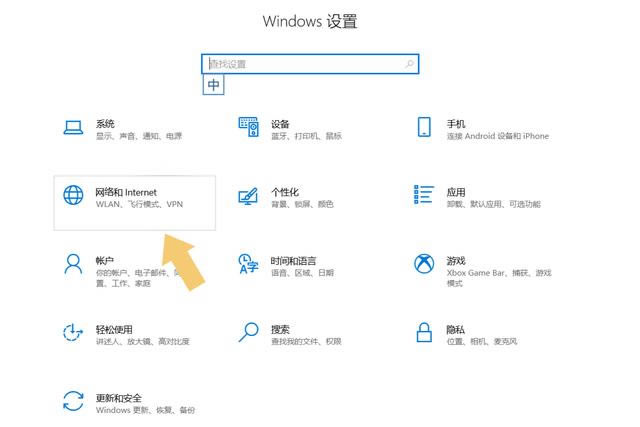 二、網絡和Internet 進入設置選項后,在彈出界面中找到網絡和Internet”選項。如下圖:  三、網絡重置 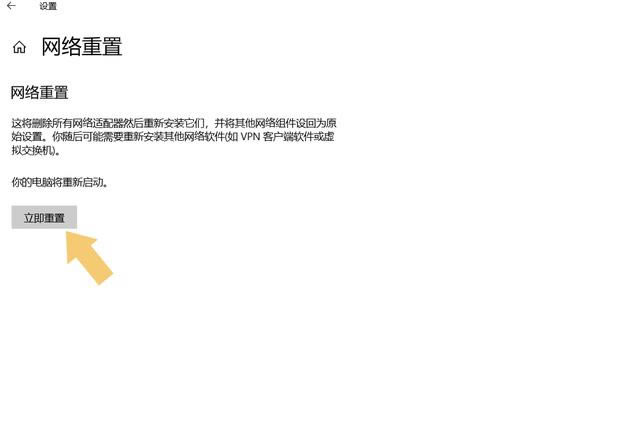 點擊打開網絡和Internet選項,在彈出界面左側找到狀態如下圖: 點擊打開網絡和Internet選項,在彈出界面左側找到狀態如下圖:點擊網絡重置后,在彈出界面中選擇立即重置選項。如下圖: 注意文本注釋。選擇立即重置選項后,計算機將在5分鐘后自動重啟,并重新配置與網絡相關的驅動和硬件設備,包括與IP將相關設置恢復到初始設置狀態,計算機IP地址獲取方式將自動默認為自動獲取計算機將自動分配IP地址,而IP解決了地址錯誤、無法連接網絡的問題。結論:很多業內人士把問題復雜化,總是站在自己的角度思考,拿著IP地址錯誤是所謂的會議并不難,因為我們知道問題在哪里,可以通過簡單的修改和調試直接糾正IP但對大多數普通用戶來說,地址甚至是什么?IP不知道地址,如果按照網絡上的方法調試,會很費勁,而且隨著技術的不斷成熟,大多數網絡環境應用設備,如家用光貓、路由器等,都會默認打開DHCP這意味著所有的問題都來自計算機IP由于地址配置錯誤,90%以上的類似問題可以通過本文中的方法重置來解決,這種方法相對簡單,但有一點需要知道,該方法僅適用于Windows 10系列系統。路由器不僅讓你更穩定快速地連接無線網絡,更可以讓家中的智能設備連接在一起。 |
本文章關鍵詞: 路由器無法連網絡地址
相關文章
本類教程排行
系統熱門教程
本熱門系統總排行

